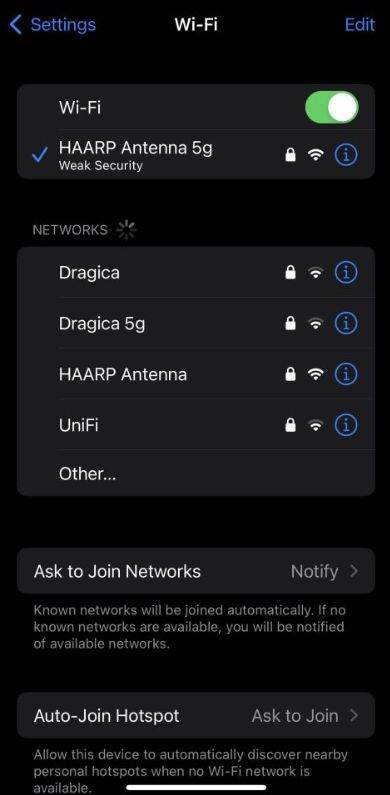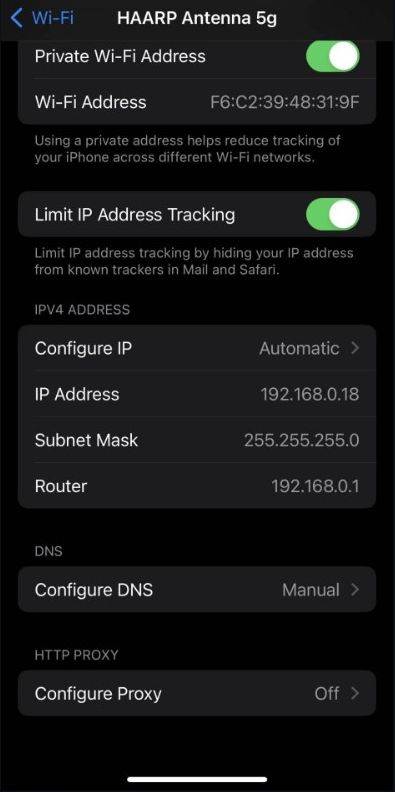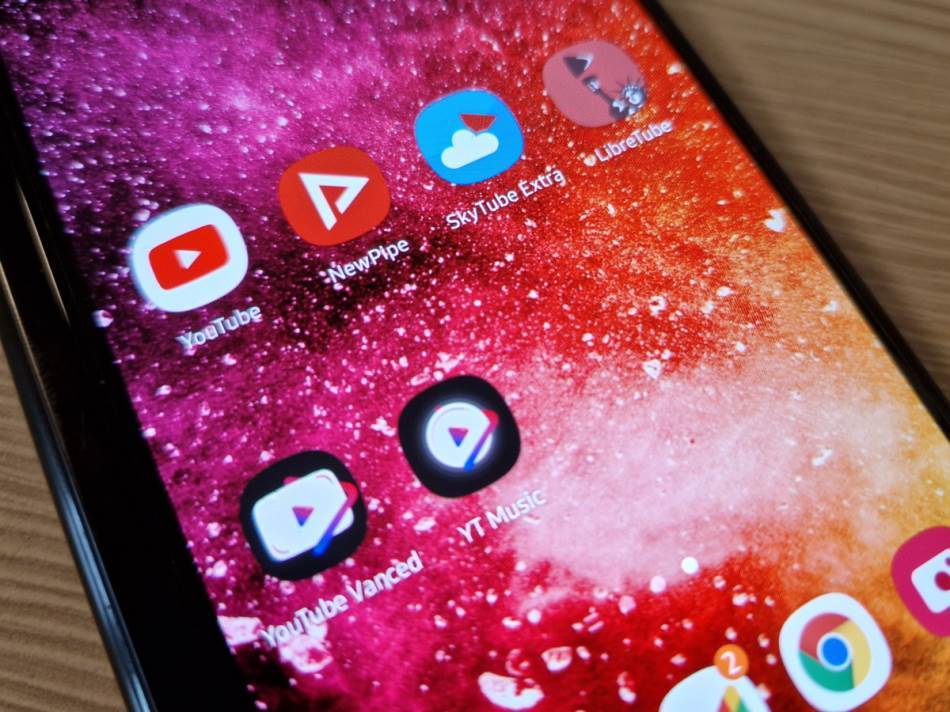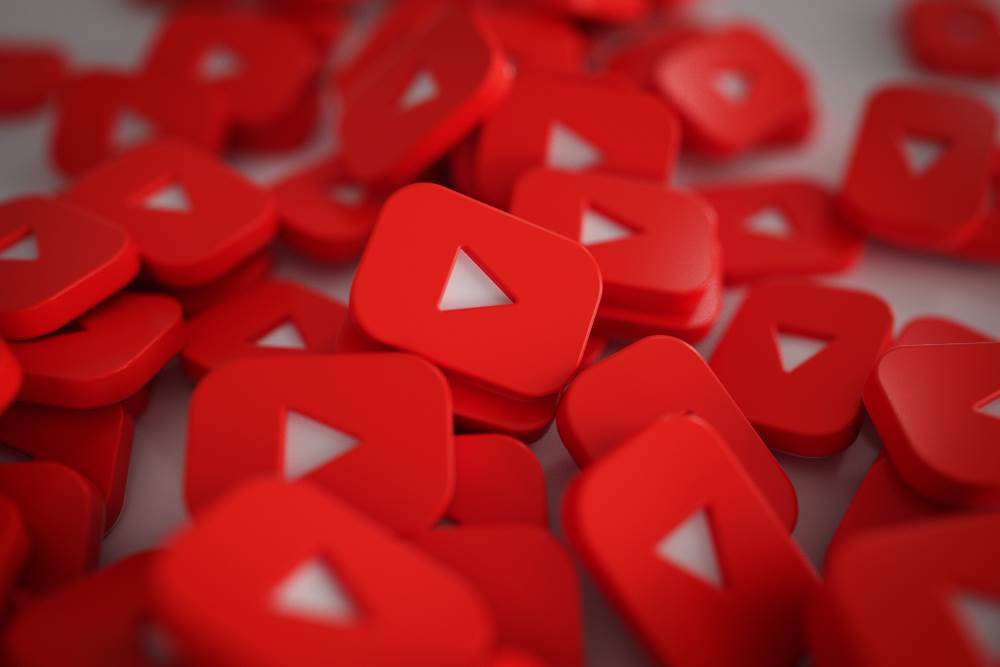Donosimo upute kako na Android ili Apple iOS uređaju blokirati reklame
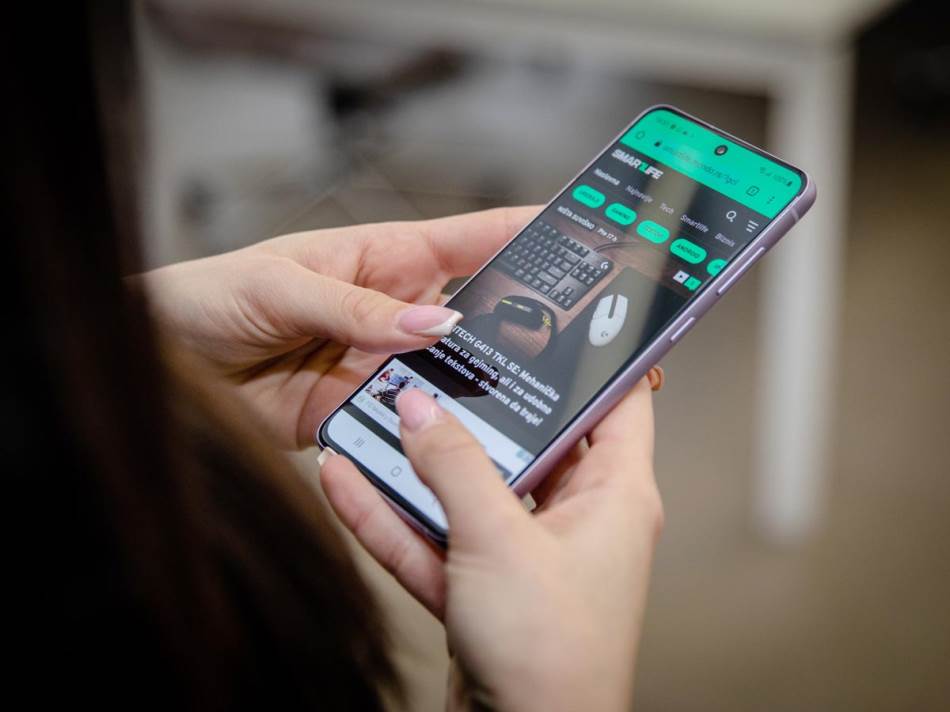
Malo ljudi voli gledati u reklame dok koriste aplikacije ili surfaju internetom. One su jedan od izvora prihoda raznih servisa i stranica pa donekle treba imati razumijevanja za njihovo postojanje. Nažalost, posljednjih godina ih ima sve više i više, a čak ih i sami proizvođači telefona ubacuju u sistem i sistemske aplikacije pa negdje treba povući granicu.
Nekada smo morali root-ati telefone, čime bismo kroz kompliciran proces dobili pristup stvarima kojima proizvođač nije želio da imamo pristup pa smo kroz takav način, pomoću raznih aplikacija, sistemski blokirali reklame.
Iako je i dalje moguće na ovaj način blokirati reklame, u ovom tekstu ćemo se baviti inferiornijim, ali mnogo lakšim načinom koji svatko može primijeniti na svom pametnom telefonu - nezavisno od toga da li ima iPhone ili Android uređaj.
Blokiranje reklama na iPhoneu
Proces blokiranja reklama je vrlo lak na iOS uređajima, ali moramo napomenuti da funkcionira samo dok ste povezani na Wi-Fi. Otvorite postavke telefona, otvorite dio s Wi-Fi, pronađite mrežu na koju ste konektirani, a zatim pritisnite plavu tipku "i".
Ako ste otvorili postavke svoje Wi-Fi mreže, skrolajte do dna i pronađite opciju Configure DNS. Odaberite opciju Manual i pritisnite crvenu tipku "-" kako biste uklonili adrese koje već postoje. Nakon toga pritisnite Add Server i unesite sljedeće - "dns.adguard.com" (bez navodnika) - i u gornjem desnom kutu pritisnite Save.
Blokiranje reklama na Androidu
Android brendova ima jako puno pa vam ne možemo dati precizne upute za svaki. Ispod su prikazani postupci za Samsung i Xiaomi uređaj pa pokušajte kroz ta dva primjera postupak primijeniti na svom telefonu odnosno pronađite opciju Private DNS (Privatni DNS).
Blokiranje reklama na Samsungu
Kako biste blokirali reklame na Samsung uređaju pratite putanju: Settings > Network & Internet > Advanced > Private DNS, odnosno Postavke > Veze > Još postavki veze > Privatni DNS. Kada stignete do posljednjeg koraka izaberite Private DNS provider hostname option odnosno Ime privatnog DNS providera, a zatim u polju ispod unesite "dns.adguard.com" (bez navodnika) i pritisnite Save (Spremi).
Blokiranje reklama na Xiaomiju
Kako biste blokirali reklame na Xiaomi uređaju pratite putanju: Settings > Connection & sharing > Private DNS, odnosno Postavke > Veza i dijeljenje > Privatni DNS. Kada stignete do posljednjeg koraka izaberite Private DNS provider hostname, odnosno Naziv privatnog DNS dobavljača, a zatim u polju ispod unesite "dns.adguard.com" (bez navodnika) i pritisnite Save (Spremi).
Napomena
Ovaj postupak neće blokirati sve reklame, ali hoće veliku većinu. Ukoliko igrate igre koje zahtijevaju gledanje reklame ne biste li dobili određenu nagradu imajte na pameti da ćete ovim postupkom vjerojatno blokirati tu funkcionalnost.
Dodatno, ovaj postupak sigurno neće blokirati reklame na YouTube platformi. Ukoliko to želite, pročitajte naš vodič za instalaciju YouTube Vanced aplikacije ili platite YouTube Premium pretplatu.